Google Fiber er måske ikke en af de største internetudbydere i USA, men det er bestemt en af de bedste. Dens konsistente, pålidelige og flammende hurtigt. Lad os ikke glemme, at det også er ret overkommelig. Men du kan gøre det endnu bedre! Hvordan? Du kan godt bruge din egen router til Google Fiber og låse nogle avancerede indstillinger, som Google Fiber Router ikke understøtter.
I denne artikel vil vi diskutere fordelene ved at bruge din egen router til Google Fiber og prøve at hjælpe dig med at finde den bedste router til din plan og behov.
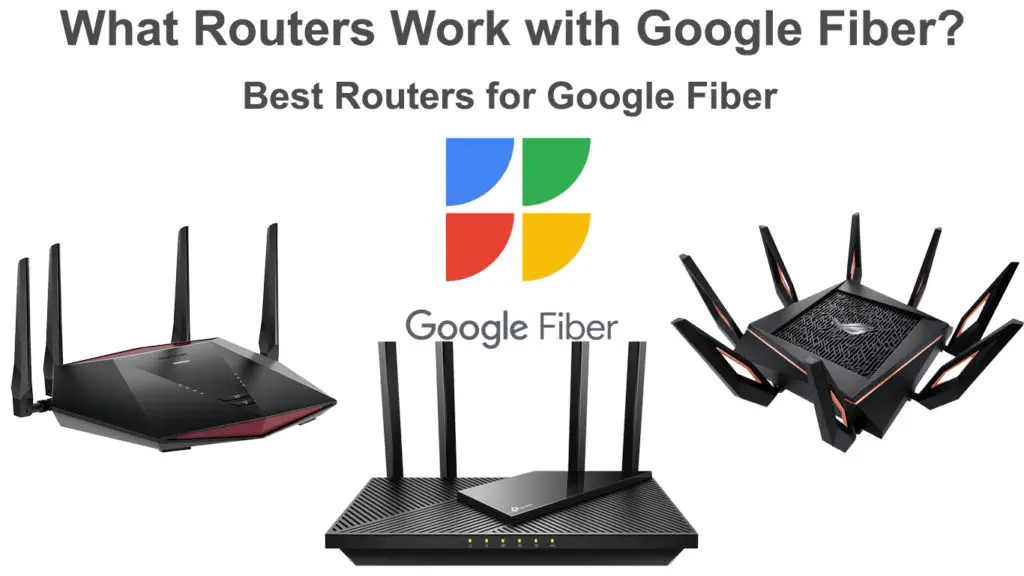
Hvad er Google Fiber?
Google Fiber er Googles Fiber Internet Service. Det har eksisteret i 12 år. Tjenesten blev lanceret tilbage i februar 2010 , og det var en rigtig spiludveksler. Det ændrede, hvad vi som brugere forventer af vores internetudbydere såvel som opførelsen af internetudbyderne.
I næsten hver by og hvert kvarter, hvor Google rullede sin service ud, hævede de eksisterende internetudbydere deres hastigheder og opgraderede tjenester uden at hæve priserne. De forsøgte simpelthen at følge med i konkurrencen og beholde så mange kunder som muligt. Så vi har alle haft fordel af Google Fiber, også dem, der fortsatte med at bruge en anden internettjeneste .
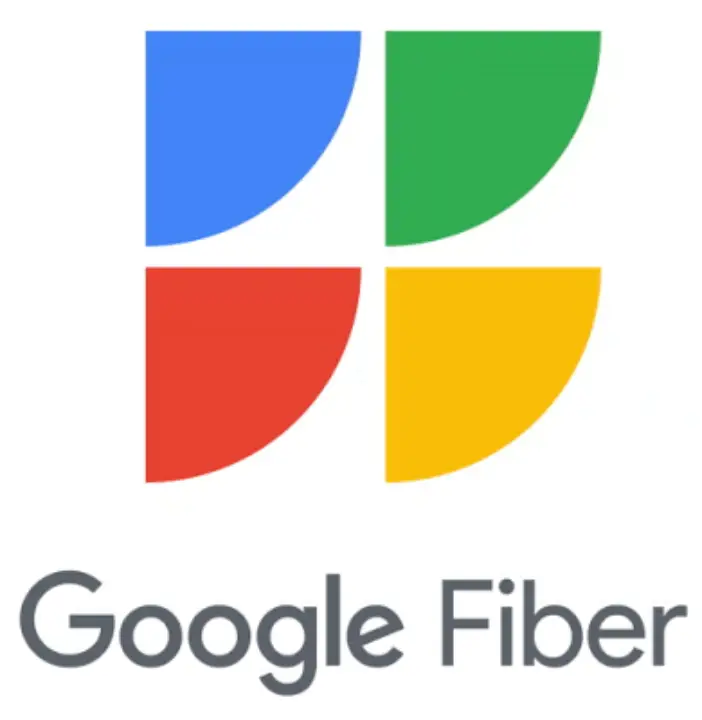
Google Fiber -dækning
Det eneste problem med Google Fiber er dens langsomme udvidelse. Og når vi siger langsomt, mener vi virkelig langsomt. Det startede hurtigt, men så stod det over for forskellige problemer, for det meste budgetrelaterede. Det var simpelthen for dyrt at opbygge hele infrastrukturen fra ridsen, så de pausede officielt udvidelsen i 2016 .
Efter at de ikke har lagt det op, besluttede de at ændre forretningsmodellen og bruge den eksisterende fiberinfrastruktur, når det var muligt. De introducerede også Google Fiber Webpass , som er en fast trådløs service baseret på Google Fiber. Selv med disse nye modeller ekspanderer Google Fiber imidlertid langsomt.
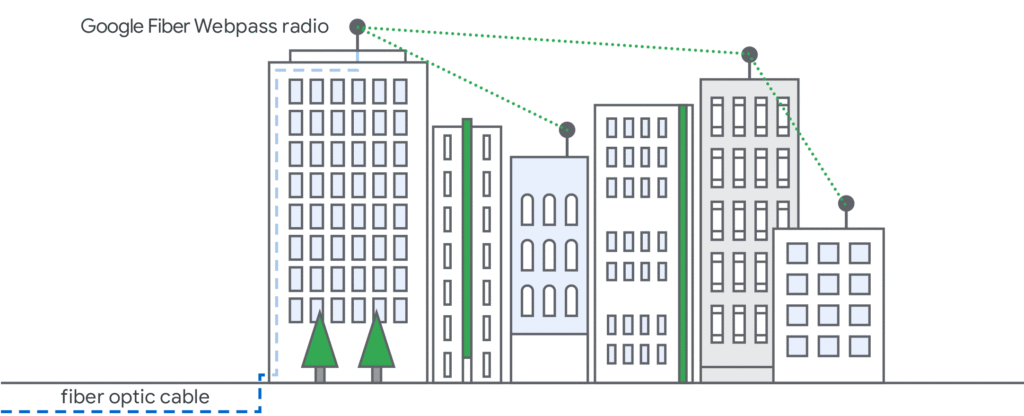
Kilde - Google Fiber Webpass
I øjeblikket fås Google Fiber i 13 byer. Derudover fås Google Fiber Webpass i 7 byer. Det anslås, at Googles Fiber Service er tilgængelig for 2,8 millioner mennesker i USA, hvilket gør det til den 8. største fiberinternetudbyder .
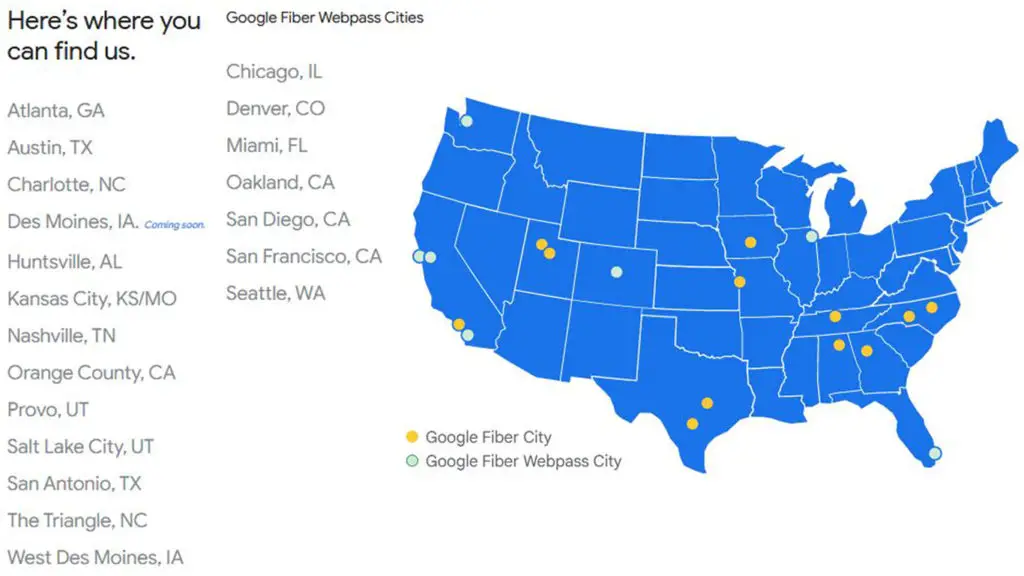
Google Fiber Coverage Map (kilde - Google Fiber )
Er Google Fiber dyrt?
Sammenlignet med internetplaner og priser, der tilbydes af andre større udbydere (som Xfinity , Verizon , Cox , Spectrum og ATT ), er Google Fiber sandsynligvis den mest overkommelige internettjeneste derude, især når du også overvejer hastighederne, pålideligheden og andre yderligere yderligere gebyrer. Efter vores mening, hvis du vælger mellem Google Fiber og enhver anden internetudbyder, og du har brug for gigabit -hastigheder, er Google Fiber din bedste (og billigste) mulighed.
Internetplaner
Google Fiber tilbyder kun to internetplaner - 1Gig og 2Gig. Prisen på 1GIG -planen er $ 70/måned, mens 2GIG -planen er prissat til $ 100/måned. 1GIG -planen tilbyder symmetrisk download og uploadhastigheder - 1 Gbps -download og 1 Gbps upload. 2GIG -planen tilbyder på den anden side asymmetriske hastigheder - upload er stadig 1 Gbps, mens downloadhastigheden er 2 Gbps.
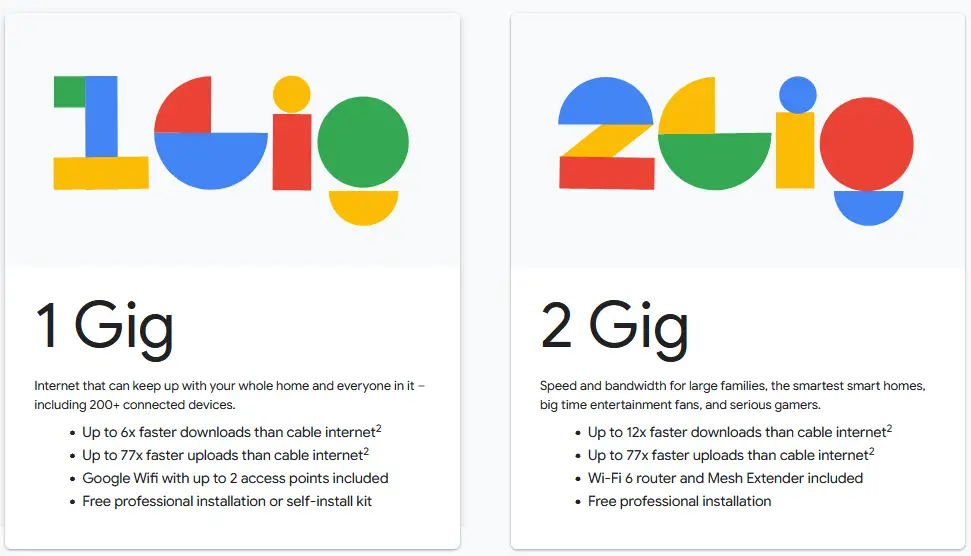
Hvis du vil, kan du samle din Google Fiber Internet Service med TV ($ 90/måned) og telefon ($ 10/måned).
Til sammenligning opkræver ATT $ 80/måned for sin Gigabit Fiber Plan, mens Verizon Fios Gigabit Plan koster $ 90/måned. Xfinity-, Cox- og Spectrum -kabelplaner er også dyrere end Google Fiber, men de er ikke rigtig værd at sammenligne med Google Fiber, da deres uploadhastigheder er meget langsommere.
Den eneste ulempe ved Google Fiber er manglen på langsommere (og billigere) planer, som 300/300 Mbps eller 500/500 Mbps. Disse planer ville gøre Google Fiber meget mere konkurrencedygtige, da vi ikke alle har brug for Gigabit -planer og ikke alle var parat til at bruge $ 70/måned på Internettet.
Det månedlige internetgebyr er ikke det eneste, der gør Google Fiber til den mest overkommelige internettjeneste. Der er et par flere ting, der gør Google Fiber så billig.
Installationsgebyrer
Med Google Fiber er der ingen installationsgebyrer. Google bringer fiber til dit hjem og opkræver dig ikke noget. De lægger det fiberoptiske kabel, kører det helt til dit hjem, installerer en fiberstik et eller andet sted inde i dit hjem, og du behøver ikke at betale noget. De fleste andre internetudbydere opkræver dig et slags gebyr for at køre kablerne til dit hjem , og du bliver også nødt til at betale for professionel installation. Den professionelle installation koster ofte $ 100 eller mere.
Google Fiber kan opkræve nogle af sine abonnenter det såkaldte byggegebyr, som dybest set er installationsgebyret. Dette gebyr er $ 300. Du kan betale det på én gang, eller du kan betale det i rater. Hvis du underskriver en 1-årig kontrakt, frafaldes dette gebyr. Google giver ikke nogen yderligere forklaringer på, hvem der får betale dette gebyr, men de vil underrette dig under tilmeldingsprocessen, hvis dette gebyr er relevant.
Udlejningsgebyrer
Hvis du vælger Google Fiber, skal du ikke beskæftige dig med lejeafgifter. Udstyret vil blive givet til dig, og du skal ikke betale for det. Du bliver bare nødt til at returnere den, når du annullerer tjenesten .
Udskiftningsgebyrer for udstyr
Selvom der ikke er nogen lejeafgifter, skal du muligvis betale gebyrer, hvis du bryder et stykke udstyr, eller hvis du ikke returnerer det. Du kan finde en liste over udskiftningsgebyrer for hvert udstyr, der bruges til Google Fiber Services på Google Fibers -webstedet . Vi antager, at du også kan købe dette udstyr fra Google.
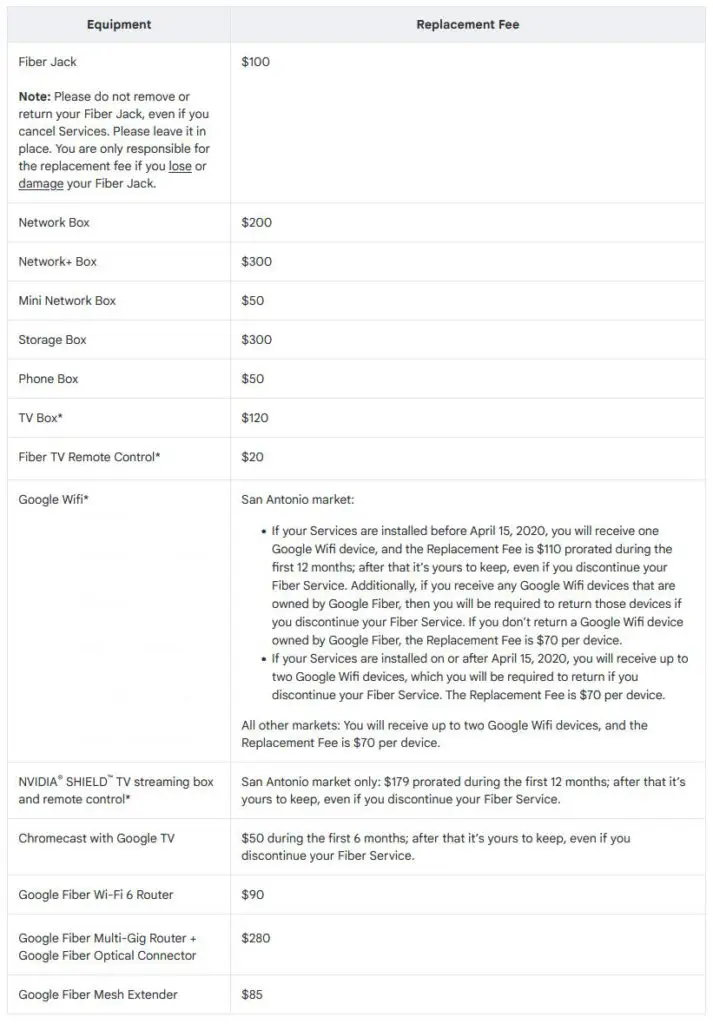
Kontraktlængde
Du er ikke forpligtet til at underskrive en langsigtet kontrakt med Google Fiber, men du får muligvis nogle rabatter, hvis du gør det. Til at begynde med, hvis byggegebyret gælder i dit område, frafaldes dette gebyr, hvis du underskriver en 1-årig kontrakt.
Datahætter
Google Fiber -planer har ikke datakapsler. Der er ingen overskydende gebyrer, og du behøver ikke at tænke på databegrænsninger.
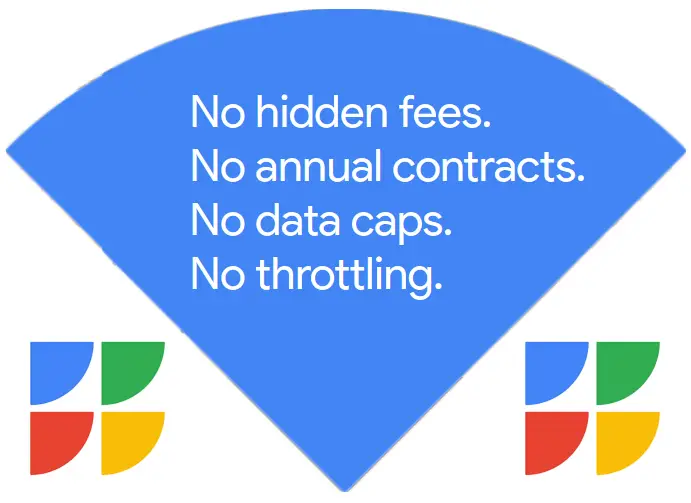
God øvelse
Én ting, vi gerne vil tilføje, der virkelig overraskede os behageligt, er Googles -praksis for at reducere regningen med en lille mængde, når der er et strømafbrydelse i dit område. Slutningerne sker ikke ofte, og du vil ikke skabe store besparelser, men det er den gestus, der tæller.
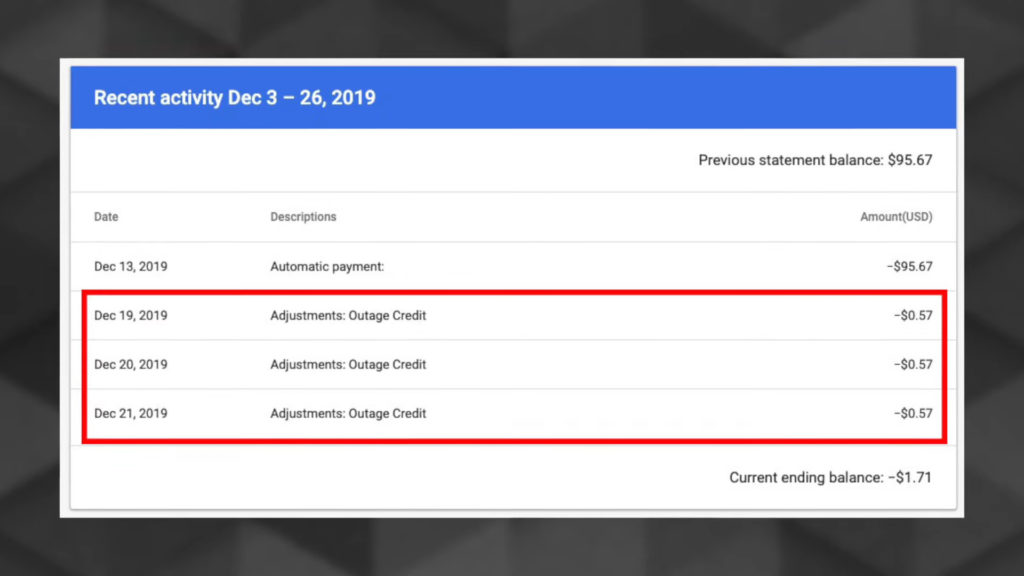
Hvilket udstyr får du med Google Fiber?
Afhængig af den plan eller bundt, du vælger, får du forskellige udstyr. Uanset din plan er et udstyr, som alle får, den såkaldte fiberstik . Denne enhed skal installeres et sted i dit hjem. Det er det punkt, hvor fiber kommer ind i hjemmet.
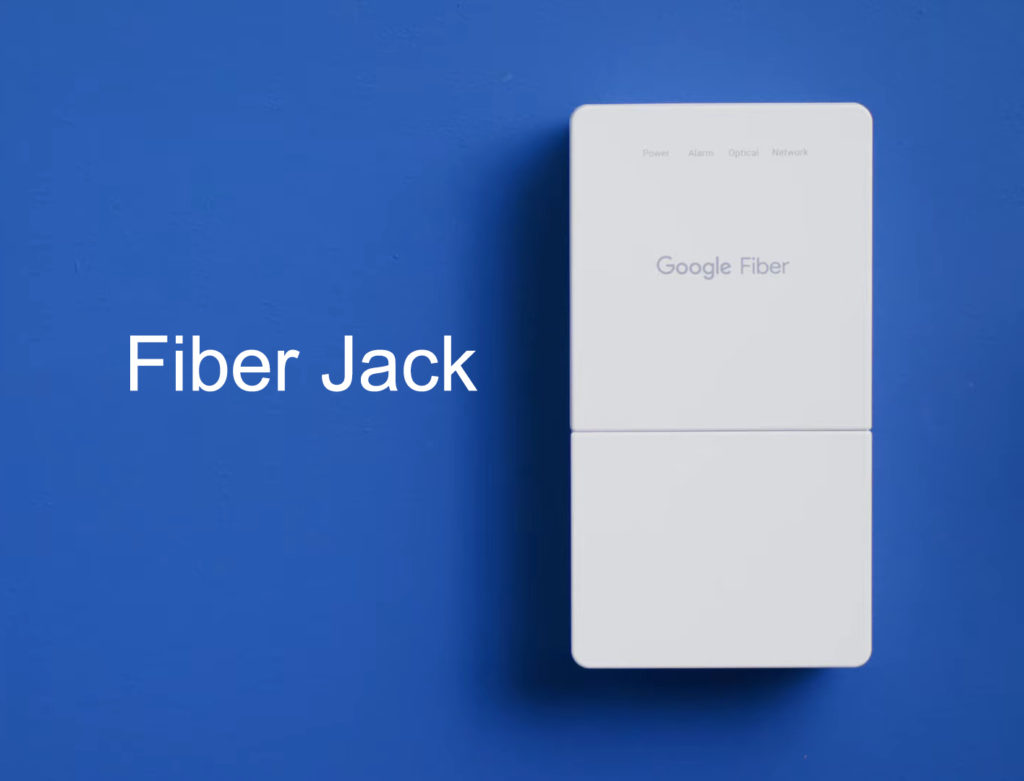
Fra fiberstikket kan du køre et Ethernet -kabel til din router eller netværksboks .
Hvis du abonnerer på 1GIG-planen, sender Google dig 1-4 Google Wi-Fi- mesh-routere (afhængigt af hjemmestørrelsen), og hvis du vælger 2GIG-planen, får du en speciel multi-gig Wi-Fi 6 router og en tri-band mesh extender . Tidligere kom Google Fiber med den såkaldte netværksboks . Der var et par modeller tilgængelige, men disse kasser erstattes nu med Google Wi-Fi og den specielle Wi-Fi 6 Google Fiber Router.
Derudover, hvis du vælger et bundt, der inkluderer tv og/eller telefonservice, får du også en tv -boks , opbevaringsboks og en telefonboks. Siden sidste år får du en Chromecast med Google TV i stedet for en tv -boks, hvis du vælger Google Fiber TV.
Når teknikerne installerer fiberstik i dit hjem, kan du tilmelde dig Google Fiber , og du får alt det nødvendige udstyr inde i en dejlig pakke. Selvinstallation er ekstremt enkel og hurtig. Det kræver ikke nogen avanceret viden - du skal bare følge instruktionerne.
Opsætning af Google Fiber og Google Wi-Fi på egen hånd
For at konfigurere Google Wi-Fi-routeren og point skal du bruge Google Home-appen ( Android / iOS ). For at administrere din Google Fiber -konto og få online support har du brug for Google Fiber -appen ( Android / iOS ).
Kan du bruge din egen router til Google Fiber?
Hvad vi kan sige med sikkerhed er, at du kan bruge din egen router, hvis du er tilmeldt Google Fiber 1Gig -plan. Der er en bestemt bekræftelse fra Google, at du kan bruge din egen router, når du abonnerer på 1Gig, og der er også en detaljeret forklaring på, hvad du skal se efter, og hvordan du installerer din egen router til Google Fiber .
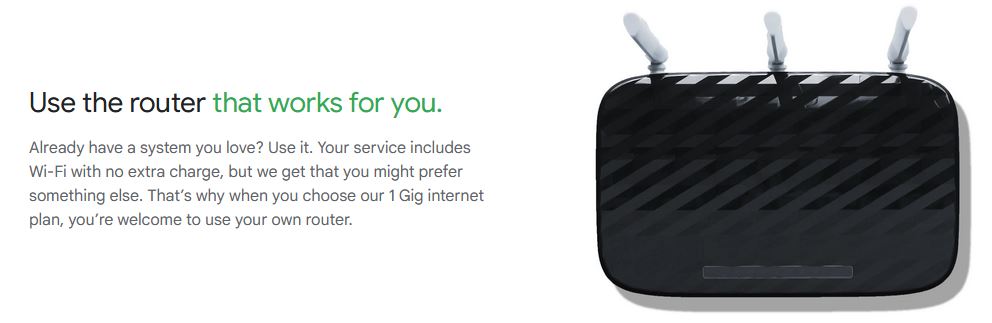
Når det kommer til 2GIG -planen, er svaret ikke så enkelt. Hvis du har brug for et ja eller intet svar, er svaret nej. Teknisk set kan du bruge din egen router, men kun bag Google Fibre Multi-Gig Wi-Fi 6 Router. I dette tilfælde bliver du nødt til at sætte Google Fiber -routeren i bro -tilstand . Så det virkelige svar er både - ja og nej.
Hvis du er en erfaren bruger, vil du sandsynligvis være i stand til at finde en måde rundt om dette problem og klare at forbinde din egen router til Fiber Jack uden at bruge Google Fiber Router i Bridge Mode, men Google anbefaler ikke dette.
Ting at overveje, når du bruger din egen router til Google Fiber?
Hvis du vil modtage den bedst mulige service og få de hastigheder, du har betalt for, kan du ikke bruge bare enhver router. Den rigtige router til Google Fiber skal understøtte mindst 802.11ac ( Wi-Fi 5 ). Ideelt set skal du være på udkig efter et dobbeltbånd eller tri-band Wi-Fi 6-router.
Routeren skal i det mindste understøtte 1 Gigabit -forbindelse over et Ethernet -kabel . Det skulle have Gigabit Ethernet -porte (både WAN og LAN). Ideelt set bør det også understøtte trådløse hastigheder over 1 Gbps over det 5 GHz Wi-Fi-bånd .
Når det kommer til sikkerhed og kryptering , har du brug for en router, der understøtter mindst WPA2 (hvilket er stort set hver router, der koster mere end $ 50). Ideelt set skal du kigge efter en router, der understøtter WPA3 .
Opsætning af router til Google Fiber
Google gjorde alt for at gøre installationsprocessen så enkel som muligt. Hvis du allerede har Fiber Jack installeret et sted inde i dit hjem, kan du oprette din router i løbet af få minutter, uanset om du bruger en Google Wi-Fi-router eller din egen Wi-Fi-router til Google Fiber.
Hvis du vil bruge din egen router, skal du først underrette Google Fiber om din beslutning. Log ind på din konto, og vælg Indstillingen Ill Giv min egen router. Du kan også underrette Google om routerproducenten og modellen, men du behøver ikke.
Den første ting, du skal gøre, er at forbinde routeren til fiberstikket ved hjælp af et Ethernet -kabel . Nu skal du vente, indtil forbindelsen er etableret - det kan tage op til et par minutter.
Når forbindelsen er etableret, kan du logge ind på din router og foretage alle de nødvendige justeringer - ændre dit Wi -Fi -navn og din adgangskode , oprette et gæstnetværk , indstille forældrekontrol og alt andet.
Hvis din router kommer med en slags app, kan du bruge den app til at konfigurere routeren (som Nighthawk-appen, TP-Link Tether osv.). Du kan ikke bruge Google Home-appen til at oprette en tredjeparts router-denne app er designet til Google Wi-Fi-enheder og kan kun bruges til Google Wi-Fi og Google Fiber.
På den anden side fungerer Google Fiber -appen (den, du kan bruge til at administrere din konto) med både - Google Fiber -routere og andre tredjeparts routere. Så du bør bestemt installere den.
Hele historien ovenfor gælder kun for 1GIG -planen. Hvis du tilmeldte dig 2GIG -planen, kan du ikke bruge bare din router. Du kan dog bruge den bag den multi-gig-router leveret af Google Fiber. I dette tilfælde skal du placere din Google Fiber -router i Bridge Mode . At sætte Google Fiber -routeren i Bridge Mode vil deaktivere sine routingfunktioner og giver denne funktion over til din egen router.
Ifølge Google kan du ikke bruge en tredjeparts router uden Google Fiber-routeren.
For at placere Google Fiber -routeren i Bridge Mode skal du åbne din Google Fiber -app og følge dette Path Network> Advanced> Admin. Aktivér nu Bridge Mode og genstart din Google Fiber -router. Derefter skal du vente på, at routeren opretter en internetforbindelse, og tilslut derefter din router. Ethernet -kablet skal gå fra Google Fiber Routers 10GIG -porten (Gray Ethernet -port på bagsiden) til dine routere WAN -port.
Routerctrl.com er læser understøttet. Hvis du køber noget ved hjælp af linkene på vores side, kan vi tjene en lille provision.
Bedste routere til Google Fiber
Nu hvor du har alle de nødvendige oplysninger om tredjeparts routere til Google Fiber, her er vores topvalg. Tjek dem ud og find noget, du kan lide.
1. Bedste budget - TP -Link Archer Ax21
TP-Link-routere er generelt vores go-to-mulighed, når det kommer til pris/kvalitetsforhold. De leverer virkelig en fantastisk ydelse til prisen.
Ax21 er en Wi-Fi 6- dobbeltbånd router . Bedømt som AX1800, AX21 kan levere maksimal gennemstrømning på 1,8 Gbps på begge bånd kombineret - op 574 Mbps over 2,4 GHz -båndet og op til 1,2 Gbps over 5 GHz -båndet .
Enheden har 4 antenner med høj gain. Det har en Gigabit Wan -havn og fire Gigabit Lan -porte. Det har også en USB -port, der giver dig mulighed for at tilslutte din NAS -enhed eller ekstern opbevaring.
Enheden understøtter Beamforming , Mu-Mimo og OFDMA . Det kan let håndtere 40 tilsluttede enheder. I gennemsnit kan det give dækning for 2.000 ft2, men den faktiske dækning afhænger af størrelsen og konfigurationen af dit hjem.
AX21 understøtter den nyeste Wi -Fi Security Standard - WPA3. Den leveres med TP-Link Tether-appen, der giver dig mulighed for at konfigurere din router meget hurtigere.
2. Bedste spilrouter under $ 250 - Netgear Nighthawk XR1000
På udkig efter en fantastisk, men rimelig prisrouter . Nå, se ikke mere - XR1000 er bare den ting, du har brug for.
XR1000 er også en Wi-Fi 6 dual-band router. Bedømt som AX5400 kan denne router levere 5,4 Gbps på begge bånd tilsammen (600 Mbps over 2,4 GHz og 4,8 Mbps over 5 GHz).
Enheden kører på en 1,5 GHz triple-core processor og har et indbygget Duma OS, der lover en fantastisk spiloplevelse med en markant reduceret ping (op til 93%) og avanceret QoS til spilprioritering.
Enheden har 4 antenner med høj gain og kan give Wi-Fi-dækning op til 2.500ft2. Den har en Gigabit WAN -port, fire Gigabit LAN -porte og en USB 3.0 -port. Det kan transmittere seks samtidige strømme.
Enheden understøtter alle de nyeste Wi-Fi-teknologier, herunder MU-MIMO, OFDMA, Beamforming + og WPA3.
3. Bedste samlet - Asus Rog Rapture GT -AX11000
ASUS ROG GT-AX11000 er en af de bedste routere til Google Fiber, du kan finde. Det er perfekt til både spil og regelmæssig brug. Routeren er ret dyr, men det er absolut værd.
Dette er en Wi-Fi 6 tri-band router. Dens maksimale gennemstrømning er 11.000 Mbps. Derfor er det vurderet som AX11000. Dette kombineres gennemstrømning på alle tre bands. Routeren kan levere 1.148 Mbps over 2,4 GHz-båndet og 4.804 over hvert 5 GHz-bånd (der er to 5 GHz-bånd, da dette er en tri-band router).
Asus Rog GT-AX11000 kører på en 1,8 GHz quad-core-processor og har 1 GB RAM. Det er en utrolig dygtig enhed med en masse specielle funktioner til spil. Der er tre niveauer af spilprioritering - GameFirst V, Game Boost og Gamers Private Network.
Routeren har en Gigabit Wan -port, fire Gigabit LAN -porte og en 2,5 g port. Det indeholder også to USB 3.0 -porte. Der er 8 eksterne højgebane-antenner, der giver en fantastisk dækning, selv for meget store hjem (op til 3.000 ft2).
Enheden leveres med Asus Router -appen , der giver dig mulighed for at konfigurere din router på få minutter. Routeren har avanceret QoS og forældrekontrol.
Asus Rog GT-AX11000 understøtter Beamforming, Mu-Mimo og OFDMA. Af en eller anden grund understøtter det ikke WPA3, hvilket er meget underligt i betragtning af alle de andre inkluderede funktioner.
Denne router er kompatibel med alle Asus Aimesh-systemer og andre Aimesh-routere, hvilket betyder, at det også kan være en del af et mesh Wi-Fi-system, når de bruges med disse kompatible enheder.
FAQ
Spørgsmål: Har du brug for en router til Google Fiber?
A: Ja, du har brug for en router til Google Fiber, og du kan enten få routeren fra Google Fiber (Google Wi-Fi eller Multi-Gig Router), eller du kan bruge din egen Wi-Fi-router til Google Fiber.
Spørgsmål: Giver Google en router til Google Fiber?
A: Ja, det gør det. Hvis du vælger 1GIG-planen, får du en Google Wi-Fi-router (og op til 3 yderligere Wi-Fi-point , afhængigt af dine behov). Hvis du vælger 2GIG-planen, får du en speciel multi-gig-router.
Spørgsmål: Kan jeg bruge min egen router til Google Fiber?
A: Ja, du kan. Til 1GIG-planen kan du bruge enhver Wi-Fi 5 eller Wi-Fi 6-router, der kan levere 1 Gbps. Til 2GIG-planen kan du også bruge din egen router, men kun bag Google Fibers Multi-Gig Router. I dette tilfælde skal du aktivere Bridge Mode på Google Fiber Router.
Spørgsmål: Har jeg brug for en speciel router til Google Fiber?
A: Du har ikke nøjagtigt brug for en speciel slags router, men der er nogle krav. Routeren skal understøtte Wi-Fi 5 eller Wi-Fi 6. Ideelt set skal den kunne levere 1 Gbps trådløst over 5GHz-båndet. Desuden skal routeren have 1G WAN- og LAN -porte og bør understøtte mindst WPA2.
Spørgsmål: Hvilke tredjeparts routere arbejder med Google Fiber?
A: Enhver router, der opfylder kravene, der er anført i det forrige svar, vil være kompatible med Google Fiber. Teoretisk set kan selv en gammel B/G/N -router arbejde med Google Fiber, men du får aldrig de hastigheder, du har betalt for (ikke engang tæt), især ikke over Wi-Fi.
Spørgsmål: Er 5G bedre end fiber?
A: Nr. 5G er ikke bedre end fiber. Først og fremmest er 5G trådløs teknologi, mens fiber er kablet. Så fiber er helt sikkert mere pålidelig end 5G. Desuden er 5G utroligt hurtig, men fiber er endnu hurtigere. Så selvom 5G er en utrolig forbedring sammenlignet med 4G, er det stadig ikke så godt som fiber.
Spørgsmål: Hvordan kan jeg øge min Google Fiber Wi-Fi?
A: Nå, hvis du bruger Google Fibers-udstyr, kan du få op til 4 Google Wi-Fi-point for at forbedre Wi-Fi-dækningen på tværs af dit hjem. Hvis det ikke er nok, kan du altid leje et par flere point. Multi-gig-router (til 2Gig-planen) leveres med en tri-band mesh extender , og du kan tilføje et par mere, hvis du vil.
Hvis du vil bruge din egen router til Google Fiber, og en router ikke er nok til dit hus, har du masser af muligheder - Wi -Fi Range Extenders , Powerline Extenders/Adaptere og Access Points . Den bedste mulighed er imidlertid at få et dejligt Wi-Fi-mesh-system .
Spørgsmål: Er fiber bedre end Wi-Fi?
A: Du kan ikke virkelig sammenligne fiber og Wi-Fi. Fiber er den type bredbåndsforbindelse, mens Wi-Fi kun er signalfordelingsteknologien. Hvis du vil have os til at sammenligne kablede og trådløse forbindelser, er Wired bestemt bedre. Når det er muligt, skal du gå efter en kablet forbindelse. Den eneste ulempe ved en kablet forbindelse er dens ulempe - Wi -Fi er og vil altid være mere praktisk.
Spørgsmål: Hvad er den bedste router til Google Fiber?
A: Vi kan næppe kun udpege en model, da vi ikke alle har de samme budgetter eller de samme behov. Hvis du leder efter en overkommelig router, er din bedste mulighed TP-Link Archer Ax21. Hvis du kan bruge mere og leder efter den bedst mulige ydelse, er Netgear Nighthawk XR1000 og Asus Rog Rapture en GT-AX11000 temmelig gode muligheder. Andre routere, der er værd at nævne, er TP-Link Archer AX90, ASUS RT-AX88U og Netgear Nighthawk RAX120.
Hvis du bor i et stort hus og har brug for et robust system, der er i stand til at levere Wi-Fi-signaler til hvert hjørne af dit hjem, skal du sandsynligvis vælge et dygtigt Wi-Fi 6-mesh-system. Netgear Orbi RBK852 eller RBKE963 er gode valg, men de er ret dyre. Hvis du ikke kan bruge så meget, kan du prøve Asus Zenwifi XT8, Linksys Atlas Pro 6 eller TP-Link Deco X90.






